Обновление RouterOS до последней версии на оборудовании Mikrotik
Перед многими начинающими пользователями, впервые работающими с устройствами Mikrotik, зачастую возникает вопрос, как же правильно обновлять устройства, работающие под управлением RouterOS?
Существует 2 основные способа обновления. Первый – через браузер в панели управления WebFig, второй – посредством программного обеспечения Winbox. Оба эти способа не имеют различий в плане названий разделов меню, опций и т.п., поэтому мы не будем разделять их на отдельные инструкции.
Возможен также третий вариант – использование NetInstall. Netinstall применяется в тех случаях, когда необходимо восстановить работоспособность устройства после неудачного или неправильного обновления, а также в тех случаях, когда не удается получить доступ к устройству первыми двумя способами.
В качестве примера мы воспользовались популярным роутером Mikrotik hAP lite (RB941-2n). К слову, питание на роутер мы подали прямо с ноутбука при помощи кабеля USB-to-microUSB.
Покупая оборудование Mikrotik, вы получаете его с настройками по-умолчанию и актуальной, на момент изготовления, версией прошивки (операционной системы). До того, как попасть в ваши руки, девайс может несколько месяцев пробыть на складе, версия ОС (прошивки) может утратить актуальность. В связи с чем, мы настоятельно рекомендуем обновлять устройства сразу после приобретения до настройки и эксплуатации.
Каждый из вариантов обновления предполагает 2 режима – онлайн и оффлайн. Онлайн-режим обновления предполагает, что устройство загрузит прошивку напрямую из интернета. Режим оффлайн пригоден для обновления, когда доступ к интернет на устройстве отсутствует.
С точки зрения практичности и затрат времени, наиболее оптимальный вариант – обновление онлайн. Причем абсолютно не имеет значения, будет ли это осуществляться через WebFig, либо же через Winbox.
Поиск актуальной версии RouterOS для обновления оффлайн
Если вы решили прибегнуть к обновлению в оффлайн-режиме, сперва вам необходимо скачать необходимые файлы. Для этого заходим соответствующий раздел на официальном сайте http://www.mikrotik.com/download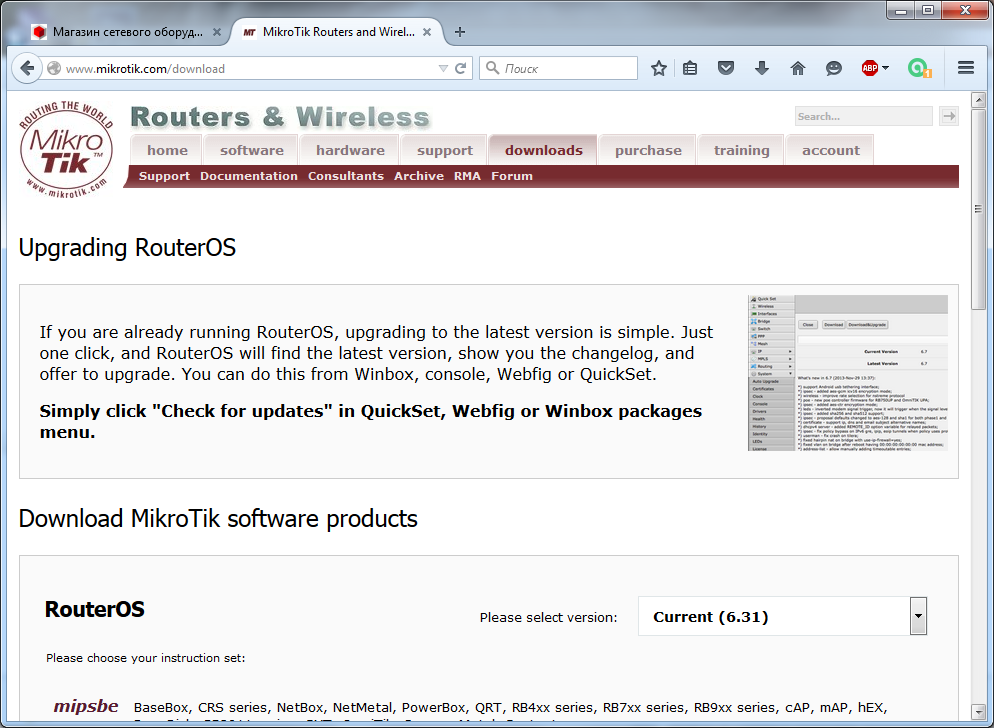
В разделе RouterOS, обратите внимание, чтобы был выбран канал «Current» в секции «Please select version». Использование других каналов для рабочей системы не рекомендуется.
Чуть ниже вам предстоит выбрать платформу, которая используется на вашем устройстве:
1. mipsbe – предназначен для устройств BaseBox, SXT, OmniTik, cAP, mAP, hEX, DynaDish, Groove, NetBox, NetMetal, PowerBox, QRT, Metal и Sextant, а также линейки CRS, RB4xx, RB7xx, RB9xx, RB2011. Например, для RB951G-2HnD.
2. ppc – специальная версия для линейки RB3xx, RB600, RB800 и устройств RB1000/RB1100.
3. x86 – версия для PC и RB230.
4. mipsle – линейка RB1xx, RB5xx и Crossroads.
5. tile – версия для устройств семейства CCR.
6. smips – специальная версия для hAP lite.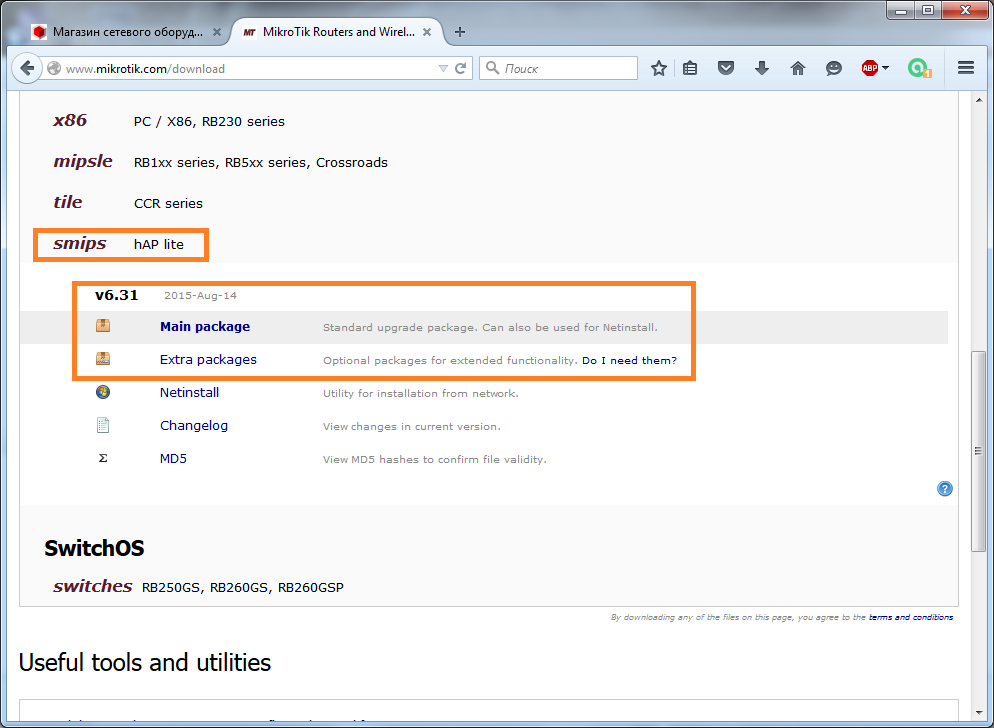
В нашем случае, для RB941-2n (hAP lite) необходима версия smips. Из списка выбираем «Main package» – это и есть файл прошивки. 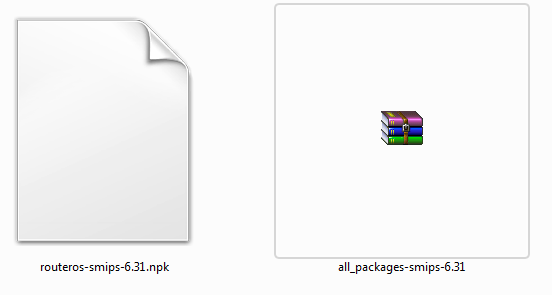
Чуть ниже в списке вы увидите «Extra packages», который представляет из себя архив с основными и дополнительными компонентами. Extra packages подходит для тех случаев, когда вы не хотите выполнять полное обновление, а лишь желаете обновить один из компонентов, например пакет для работы с беспроводным модулем (файл wireless-cm2-Х.ХХ-smips.npk). Также вы можете выбрать здесь дополнительные компоненты (модули), для домашнего использования hAP lite может понадобится пакет Multicast (multicast-Х.ХХ-smips.npk), который в базовом варианте отсутствует. 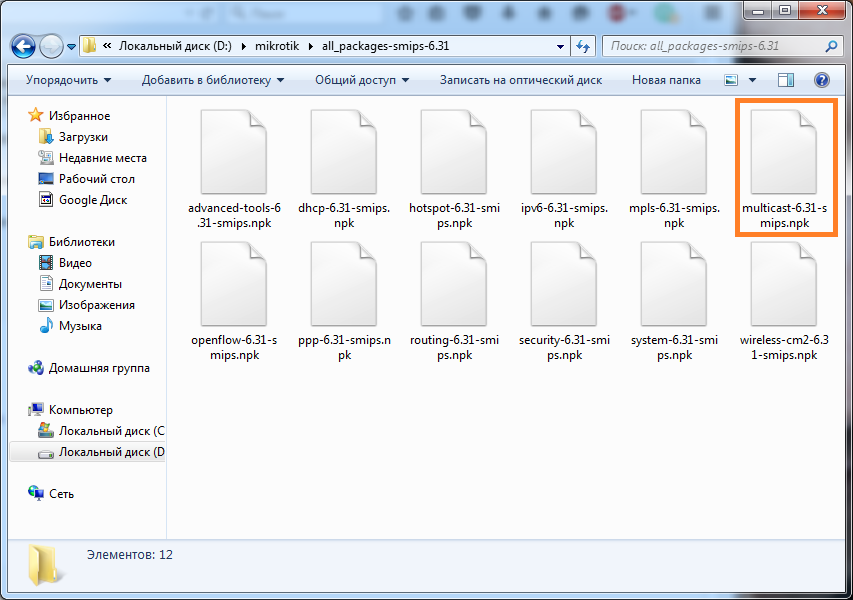
Первое подключение
При первом подключении необходимо настроить сетевую карту на автоматическое получение параметров (DHCP).
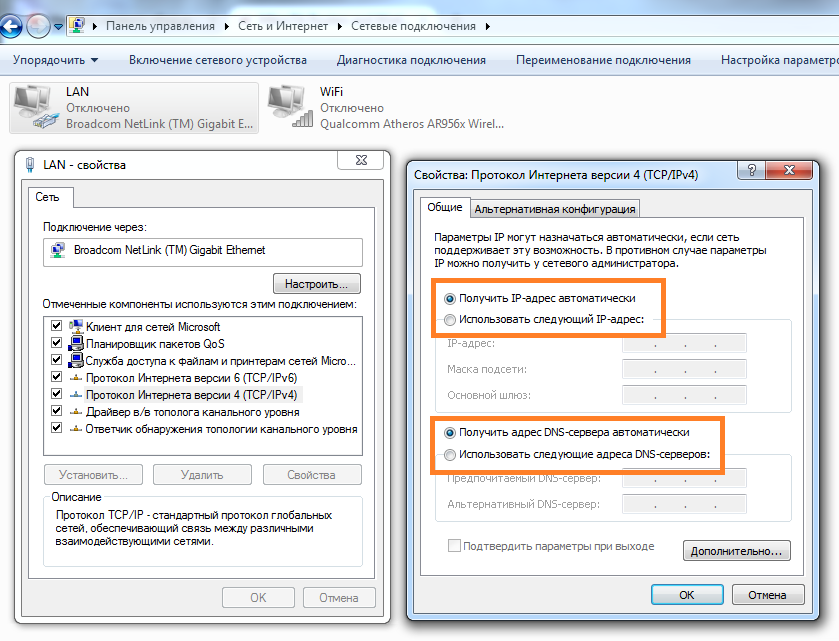
По-умолчанию, роутер будет иметь IP-адрес 192.168.88.1 Логинимся в браузере, либо Winbox с логином admin, пароль пустой. Если вы используете браузер – необходимо набрать http://192.168.88.1 в адресной строке. Для Winbox можно воспользоваться как IP-адресом, так и найти устройство через вкладку «Neighbors».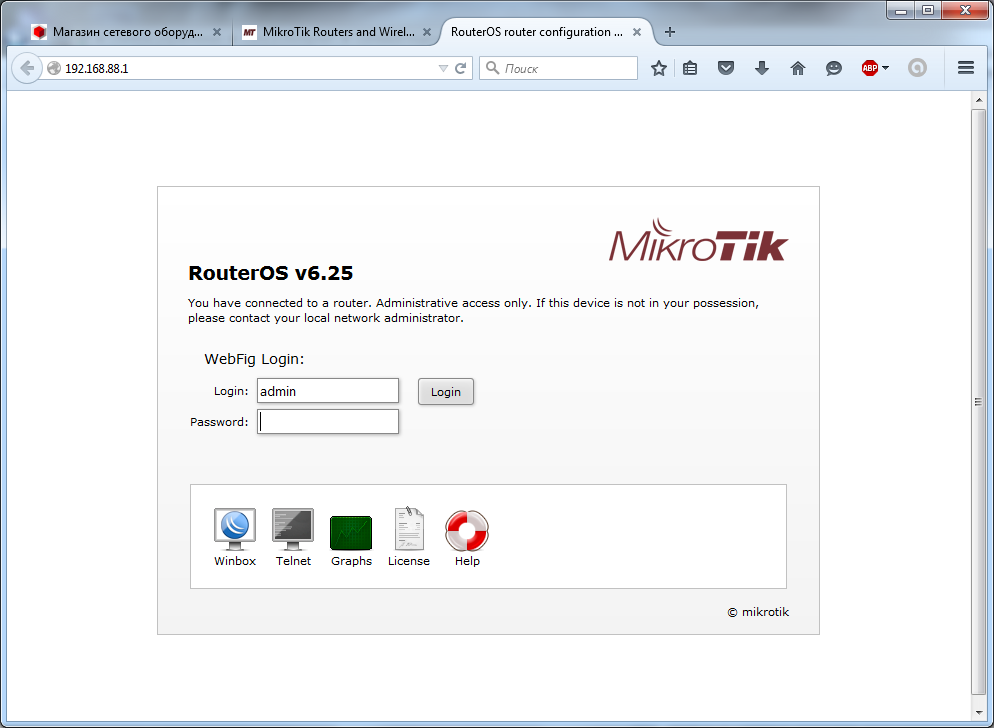
Обратите внимание, в WebFig версия прошивки на устройве будет показана в правой верхней части, например v.6.25. Для Winbox, версия RouterOS содержится в названии рабочего окна, в нашем случае это: admin@192.168.88.1 (Mikrotik) – WinBox v6.25 on hAP lite (smips).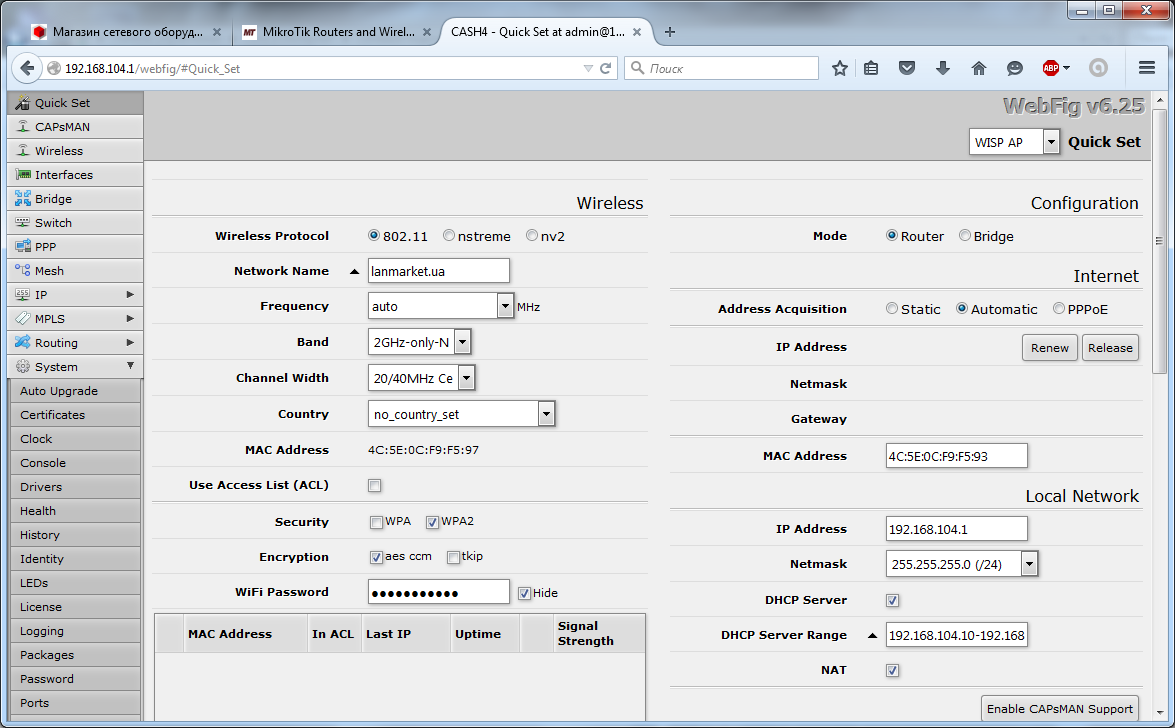
Поиск обновлений и апгрейд в режиме онлайн
Если же вы решили прибегнуть к самому простому способу, в WebFig / Winbox на стартовой странице «Quick Set» (быстрая настройка) следует нажать кнопку «Check For Updates».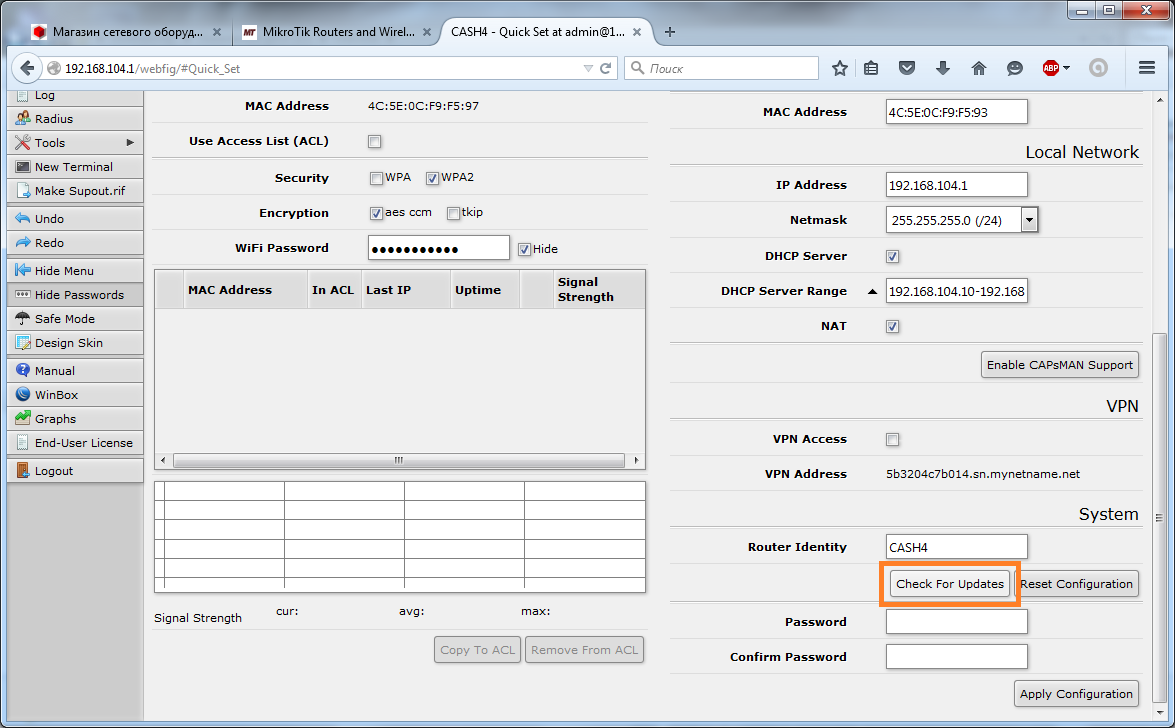
Само собой разумеется, устройство должно иметь доступ к сети Интернет (задействован WAN-порт, либо настроен режим CPE по Wi-Fi). Этот же функционал реализуется с помощью раздела меню «System» => «Packages» => кнопка «Check For Updates».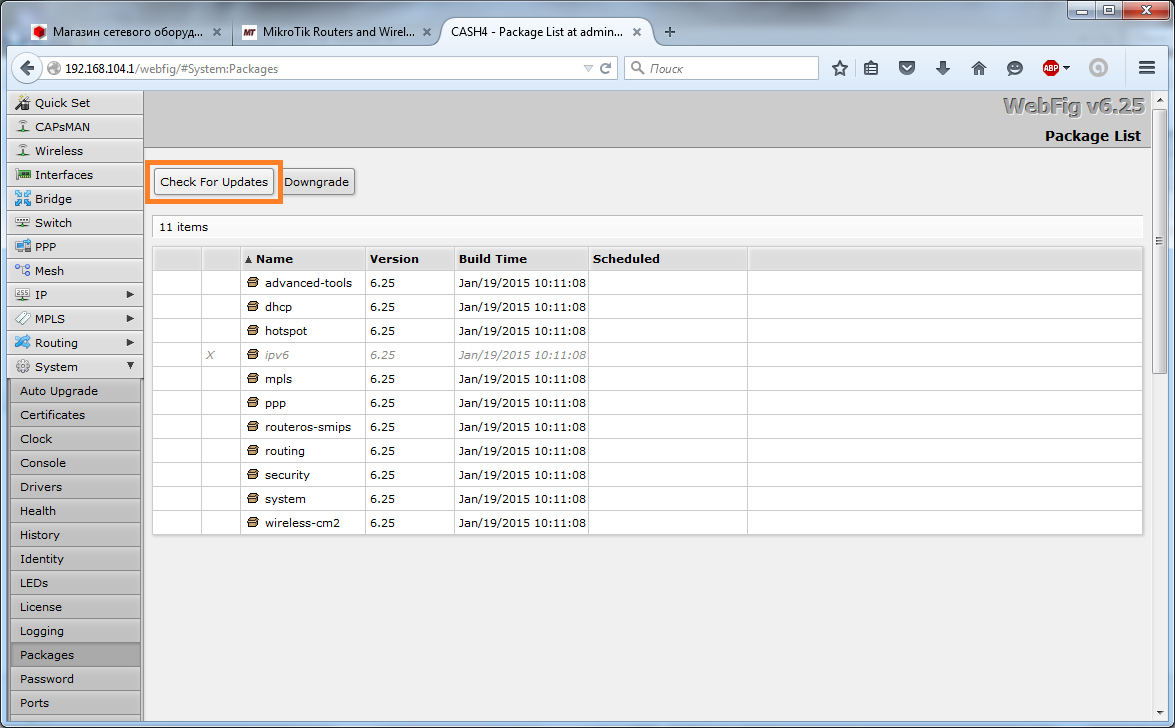
В появившемся окне нас интересует «Current Version» и «Latest Version», как несложно догадаться, первое – текущая установленная версия, а второе – актуальная версия.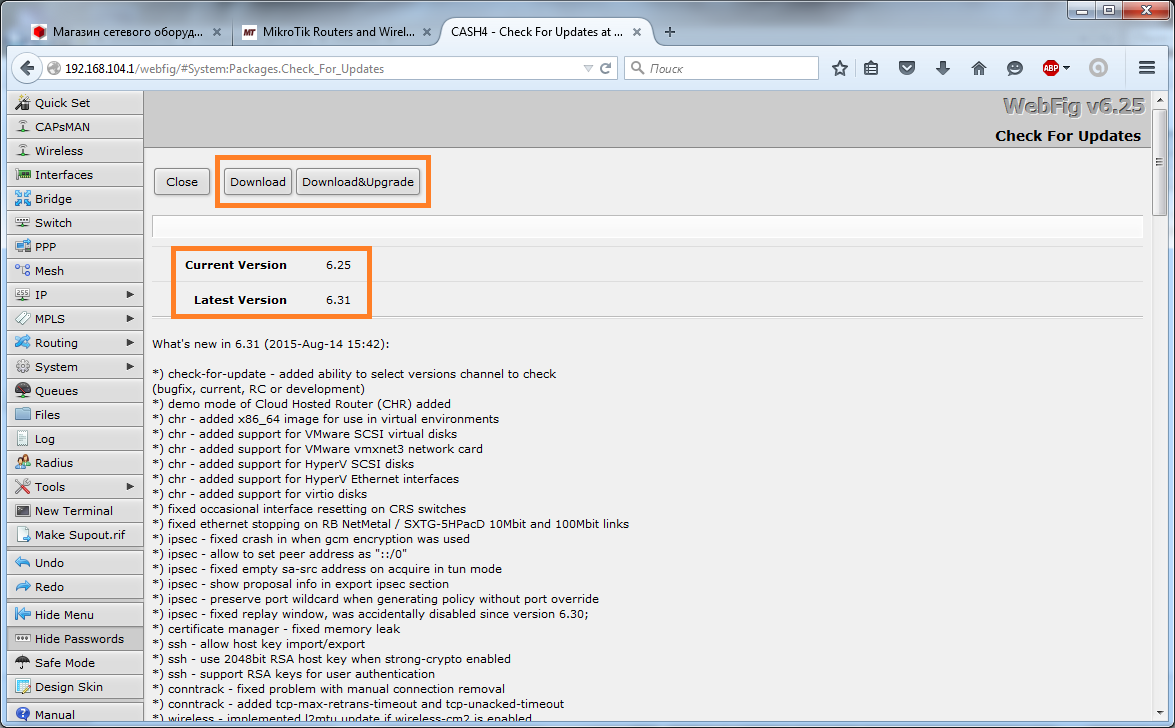
Для простой загрузки можно нажать «Download», в этом случае обновление будет применено только при первой же перезагрузке устройства. При нажатии «Download&Upgrade», устройство загрузит актуальную версию ROS и выполнит перезагрузку устройства для обновления.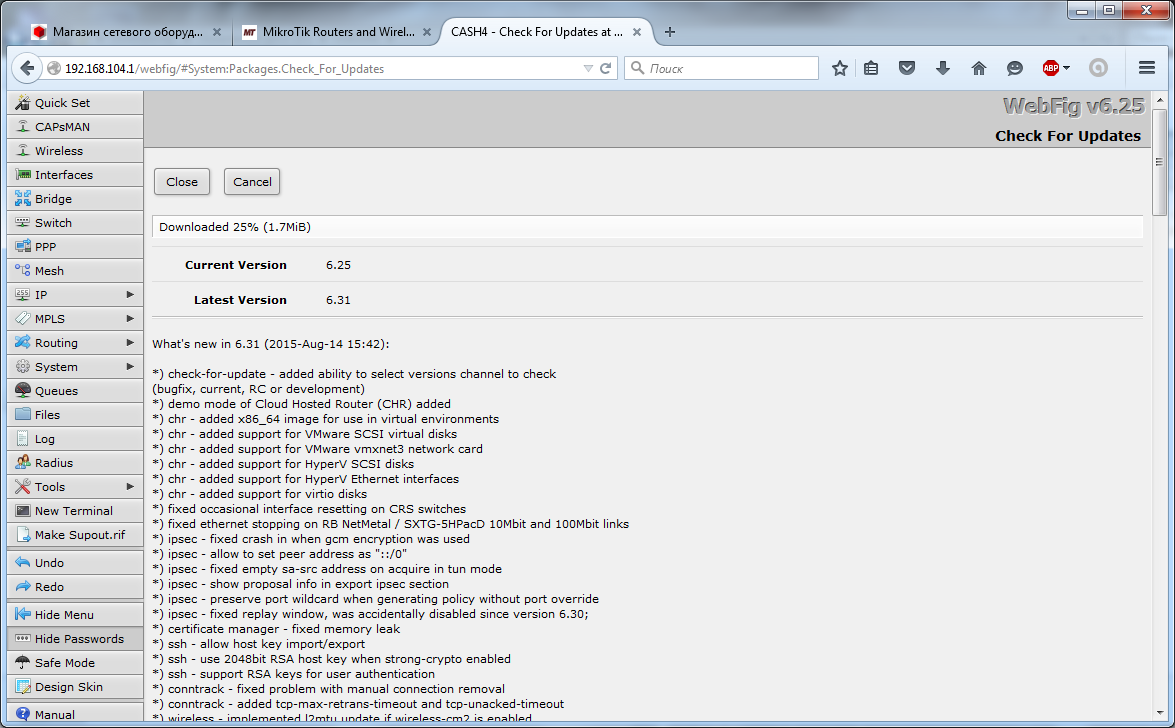
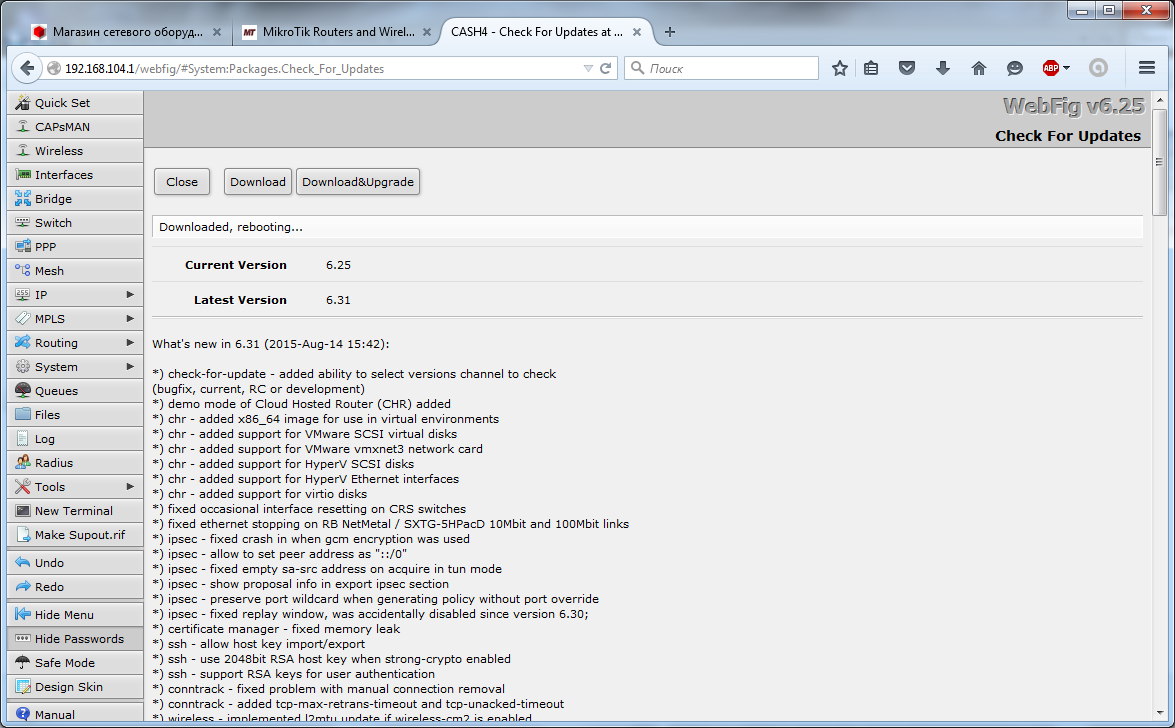
После перезагрузки логинимся в панель управления и видим, что устройство успешно обновилось. 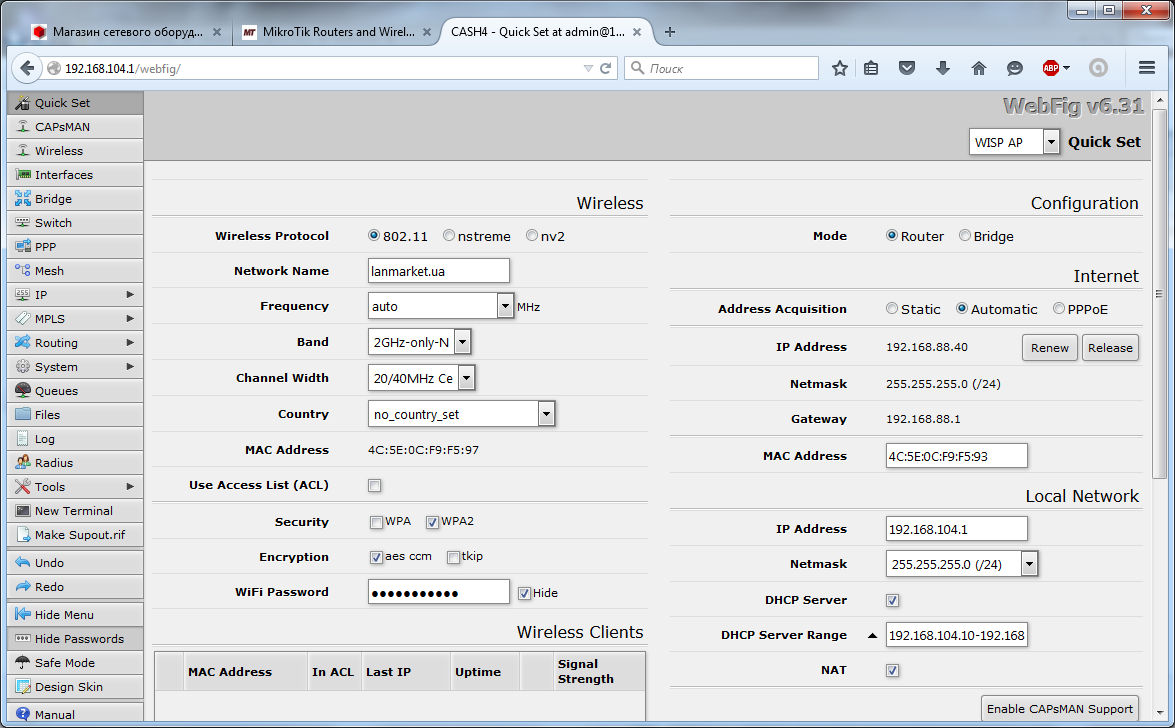
Однако на этом процесс обновления не завершен. Необходимо зайти в раздел «System» => «Routerboard» для сравнения значений «Current Firmware» и «Upgrade Firmware». Здесь указывается версия загрузчика RouterBOOT, список изменений доступен на странице http://wiki.mikrotik.com/wiki/RouterBOOT_changelog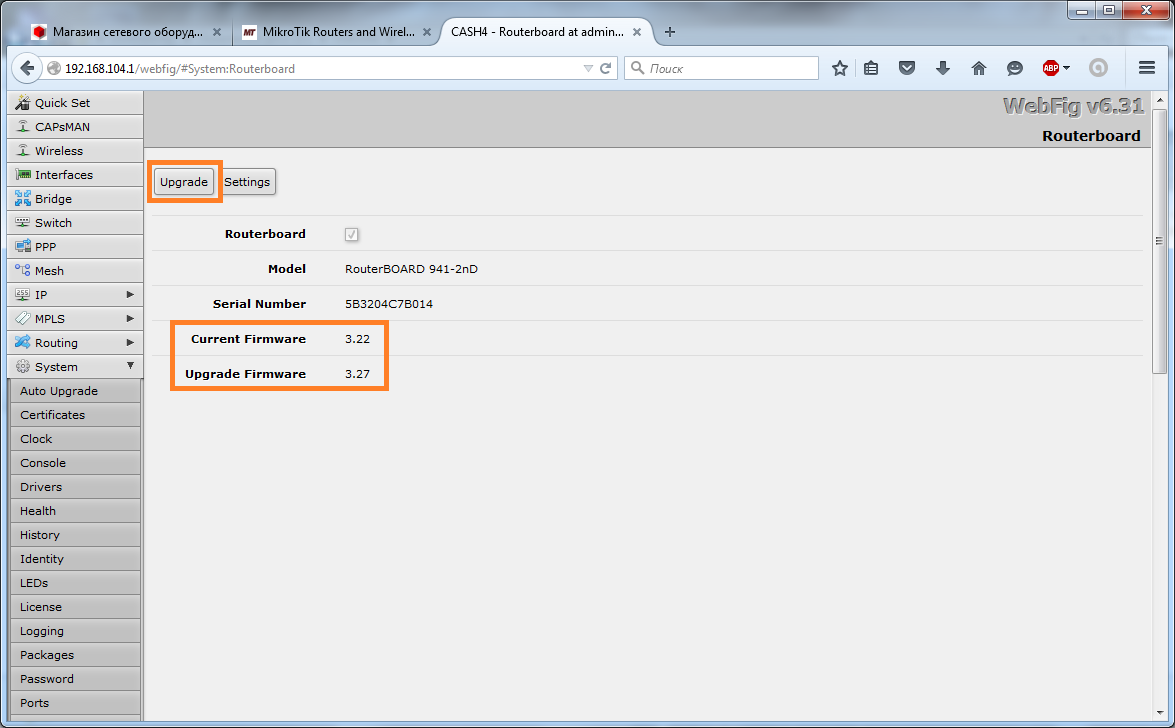
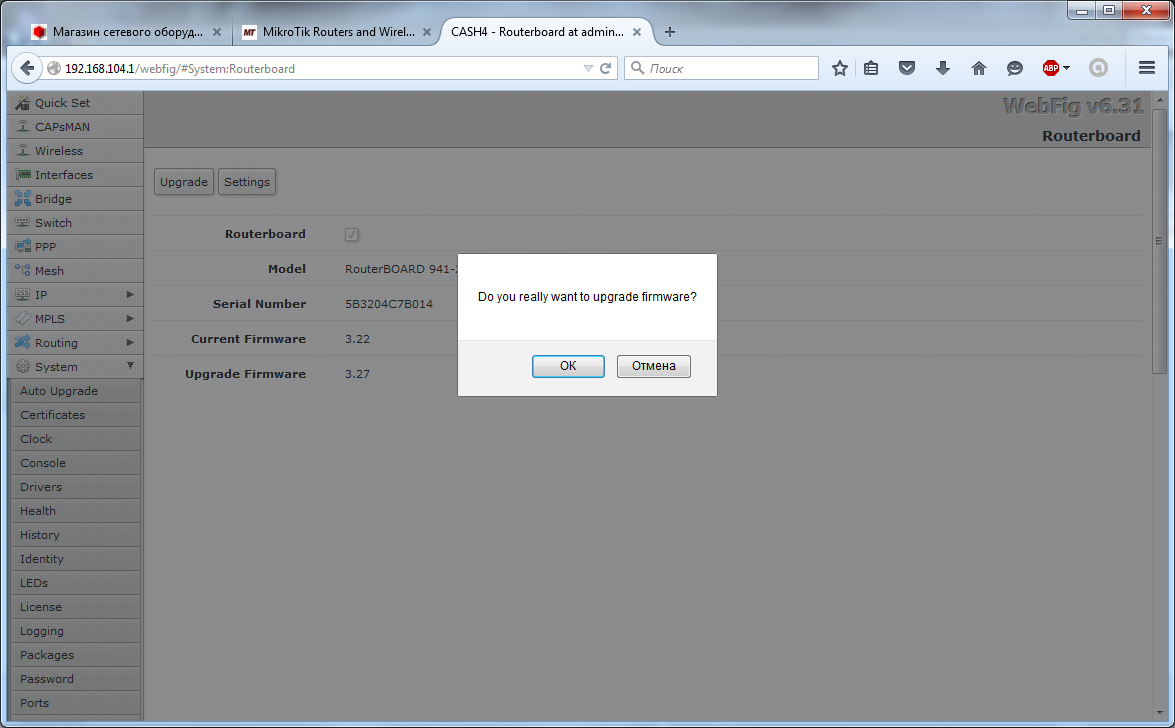
Для выполнения обновления загрузчика, необходимо нажать «Upgrade» и подтвердить обновление. После этого заходим в «System» => «Reboot» и перезагружаем устройство. После перезагрузки повторно заходим в меню Routerboard и проверяем версию.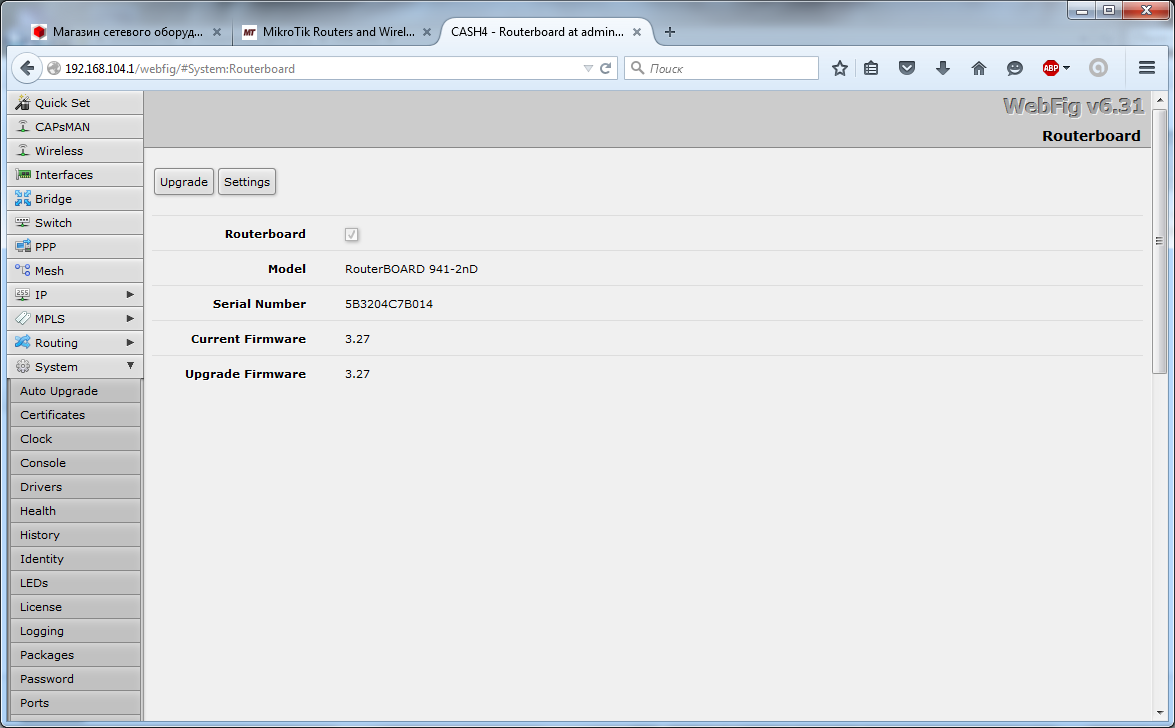
Автономное обновление (оффлайн)
Итак, вы уже скачали необходимые файлы. Открываем проводник, выделяем наш файл routeros-smips-6.31.npk (где 6.31 – версия) и копируем его. Теперь файл необходимо загрузить в устройство. Для этого заходим в раздел «File» и нажимаем кнопку «Paste». Можно также использовать комбинации клавиш Ctrl+C (Copy – копирование) и Ctrl+V (Paste – вставить), однако на некоторых конфигурациях это не срабатывает.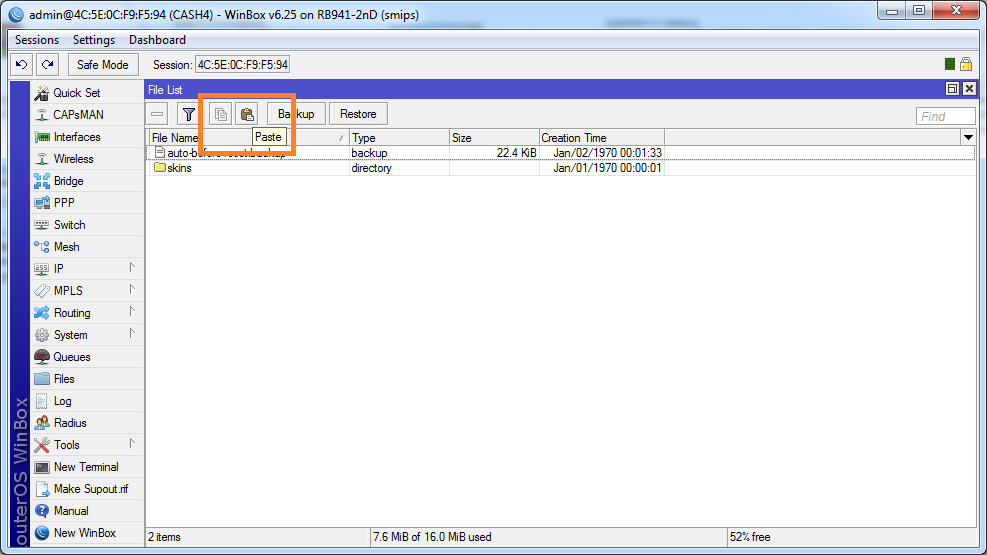
После загрузки файла прошивки в устройство, его необходимо перезагрузить. После перезагрузки проверяем версию RouterBOOT, как было описано ранее и, при необходимости, выполняем его обновление.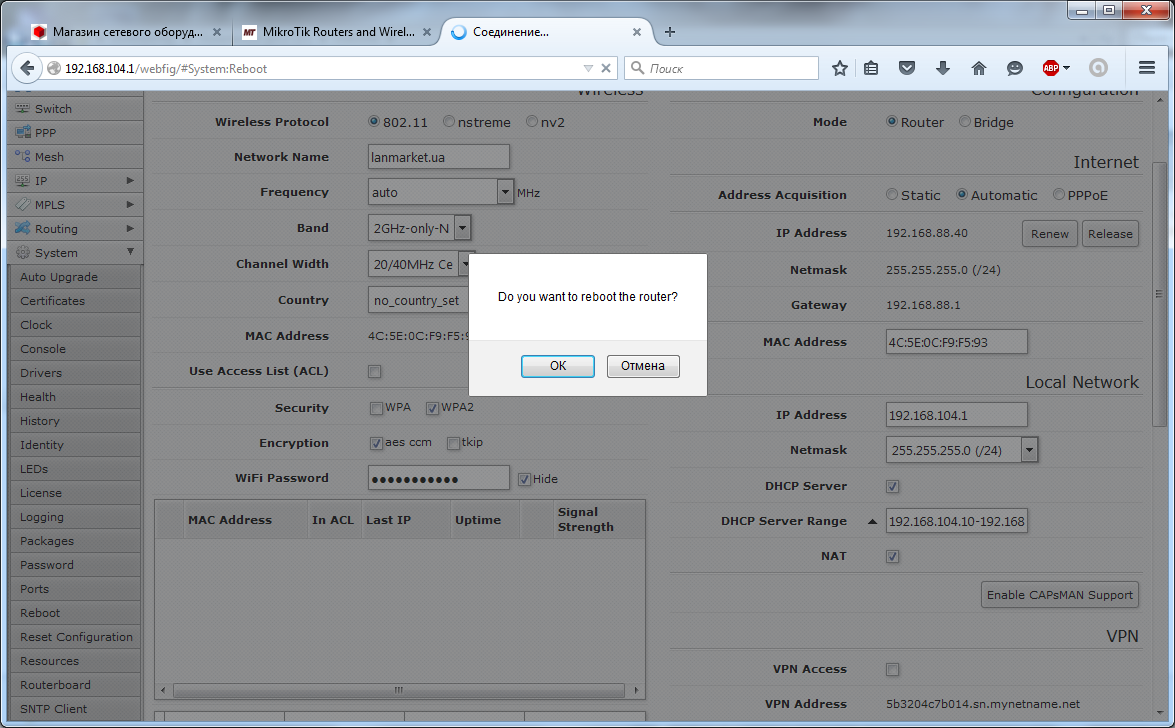
Перед обновлением на рабочей конфигурации
Если вы выполняете обновление на уже работающей конфигурации, рекомендуется выполнить сохранение настроек. Сделать это можно как с помощью Terminal (более сложный и продвинутый способ), так и при помощи все того же раздела «File». Процесс сохранения (бэкапа) сводится к нажатию всего 1 кнопки, поэтому не забирает времени. Для сохранения нажмите «Backup», при желании, вы можете указать свое имя файла, установить пароль и шифрование файла.
Для восстановления настроек, достаточно нажать кнопку «Restore», предварительно выбрав необходимый файл с резервной копией настроек. В большинстве случаев, а точнее, практически всегда, обновление происходит с полным сохранением предыдущих настроек. Хотя, всё же бывают единичные случаи, когда настройки сбрасываются.













































 Furukawa
Furukawa  Grandway
Grandway  V-Solution
V-Solution  Ubiquiti Networks
Ubiquiti Networks  D-Link
D-Link  Mikrotik
Mikrotik  TP-Link
TP-Link  Edge-core
Edge-core  BDCOM
BDCOM  Jirous
Jirous  Ok-net
Ok-net  Cambium Networks
Cambium Networks  Tenda
Tenda  ZTE
ZTE  Huawei
Huawei  Ripley
Ripley  Fujikura
Fujikura  DVP
DVP  Jilong
Jilong  Одескабель
Одескабель  Netis
Netis  FiberField
FiberField  Totolink
Totolink  Grandstream
Grandstream  Yokogawa
Yokogawa  Mimosa
Mimosa  OpenVox
OpenVox  Hikvision
Hikvision  Keenetic
Keenetic  Ютекс
Ютекс  Signal Fire
Signal Fire  Utepo
Utepo  Dahua
Dahua  ONV
ONV  Prolum
Prolum  ATcom
ATcom  Ritar
Ritar  Zyxel
Zyxel  Ruijie
Ruijie  APC
APC  Fibaro
Fibaro  Merlion
Merlion  Mercusys
Mercusys  MULTITEST
MULTITEST  Reolink
Reolink  ЗЗКМ
ЗЗКМ  GEAR
GEAR  ATIS
ATIS  CSV
CSV  Full Energy
Full Energy  Cisco
Cisco
Авторизуйтесь, чтобы добавить отзыв